在 Microsoft Teams 中当用户设置更改时向其发送电子邮件
电子邮件会自动发送给使用 Microsoft 作为 音频会议提供商启用 音频会议的用户。
默认情况下,向启用了音频会议的用户发送四种类型的电子邮件。 但是,如果要限制向用户发送的电子邮件数,你可以将其关闭。 Microsoft 365 或 Office 365 中的音频会议在出现时向用户发送电子邮件:
音频会议许可证将分配给他们,或者当你将音频会议提供商更改为 Microsoft 时。
此电子邮件包括会议 ID、会议的默认会议电话号码、用户的音频会议 PIN,以及使用 Teams 会议更新工具的说明和链接。 Teams 会议更新工具用于更新用户的现有会议。 请参阅 分配 Microsoft Teams 附加许可证。
注意
[!注释] 如果你的组织已启用动态会议 ID,用户安排的所有会议将具有唯一的会议 ID。 有关详细信息,请参阅 在 Microsoft Teams 中查看和重置分配给用户的会议 ID 一文。
下面是此电子邮件的示例:
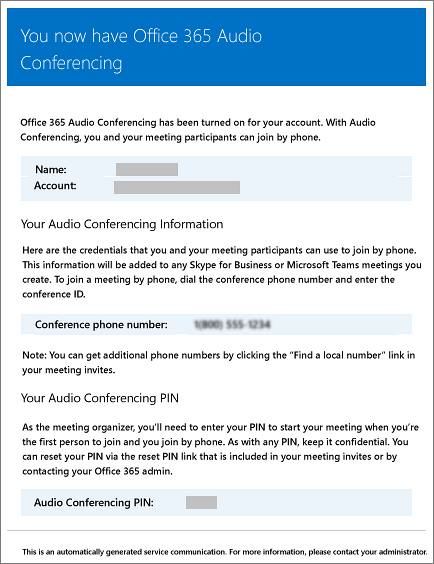
若要了解有关许可的详细信息,请参阅 Microsoft Teams 附加许可。
会议 ID 或用户默认会议电话号码更改。
此电子邮件包含会议 ID、默认会议电话号码以及使用 Teams 会议更新工具的说明和链接。 Teams 会议更新工具用于更新用户的现有会议。 此电子邮件不包括用户的音频会议 PIN。 请参阅重置用户的会议 ID。
下面是此电子邮件的示例:
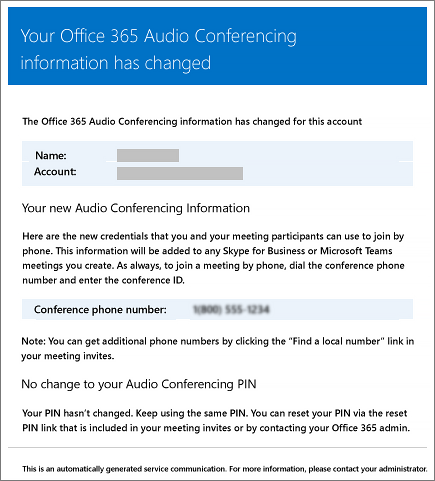
重置用户的音频会议 PIN。
此电子邮件包含组织者的音频会议 PIN、现有会议 ID 和用户的默认会议电话号码。 请参阅 重置音频会议 PIN。
下面是此电子邮件的示例:
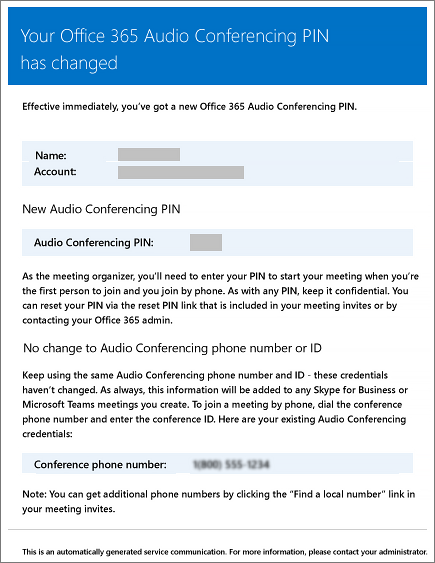
删除用户的许可证,或者当音频会议提供商从 Microsoft 更改为其他提供商或无时。
当从用户中删除 音频会议 许可证或将音频会议提供商设置为 “无”时,就会发生这种情况。
请参阅 分配或删除 Microsoft 365 商业版许可证。
下面是此电子邮件的示例:
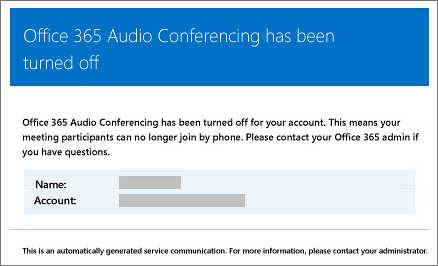
注意
我们频繁更新功能的管理方式,因此此处步骤可能与你所看到的略有不同。
更改发送给用户的电子邮件
可以更改自动发送给用户的电子邮件。 默认情况下,电子邮件的发件人来自 Microsoft 365 或 Office 365,但你可以使用 Windows PowerShell 更改显示名称。 有关详细信息,请参阅 Microsoft Teams PowerShell 参考 。
如果不想向用户发送电子邮件,又该怎样做?
禁用向用户发送电子邮件时,即使向用户分配了许可证,也不会发送电子邮件。 在这种情况下,会议 ID、默认会议电话号码以及更重要的是,其音频会议 PIN 不会发送给用户。 发生这种情况时,你必须通过向用户发送单独的电子邮件或呼叫他们进行通知。
默认情况下,电子邮件会发送给用户,但如果你想要阻止他们接收用于音频会议的电子邮件,可以使用 Microsoft Teams 或 Windows PowerShell。
使用 Microsoft Teams 管理中心
在左侧导航中,转到“会议”>“会议网桥”。
在“ 会议网桥 ”页面顶部,选择“ 网桥设置”。
在“ 网桥设置 ”窗格中,启用或禁用 “如果用户的拨入设置发生更改,则自动向其发送电子邮件”。
选择“保存”。
注意
我们频繁更新功能的管理方式,因此此处步骤可能与你所看到的略有不同。
使用 Windows PowerShell
还可以使用 Microsoft Teams PowerShell 模块并运行:
Set-CsOnlineDialInConferencingTenantSettings -AutomaticallySendEmailsToUsers $true|$false
可以使用 Set-CsOnlineDialInConferencingTenantSettings 管理组织的其他设置,包括电子邮件。
有关详细信息,请参阅 Microsoft Teams PowerShell 参考。
想要了解有关 Windows PowerShell 的详细信息?
默认情况下,电子邮件发件人来自 Microsoft 365 或 Office 365,但你可以使用 Windows PowerShell 更改电子邮件地址和显示名称。
Windows PowerShell Office 365 的功能是管理用户以及允许或不允许用户执行某些操作。 借助 Windows PowerShell,你可以使用单一管理点管理 Microsoft 365 或 Office 365,当你需要执行多个任务时,该管理点可以简化日常工作。 若要开始使用 Windows PowerShell,请参阅下列主题:
有关Windows PowerShell的详细信息,请参阅 Microsoft Teams PowerShell 参考。
相关主题
反馈
即将发布:在整个 2024 年,我们将逐步淘汰作为内容反馈机制的“GitHub 问题”,并将其取代为新的反馈系统。 有关详细信息,请参阅:https://aka.ms/ContentUserFeedback。
提交和查看相关反馈